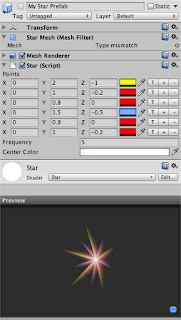ゲームでライトを配置するとき、なぜそこに配置したか理由がないときはないだろうか。理由を説明できない場合というのはまだ理解度が浅い証拠でもある。結果的にゲームのユーザにとって魅力的でない絵ととらえられてしまう。
Blender Guruの記事の翻訳を紹介するが、百聞は一見にしかずでAndrew Priceによる本家サイトのビデオもあわせてみて学習してほしい。
Blender初心者のレベルにあわせて記事はできているが、三点ライティングシステムぐらいは分かっているよ、という中級者もビデオを通してみることで考え方が体系化できるとおもう。
http://www.blenderguru.com/videos/mastering-lighting
チュートリアルの学習ポイント:
ライティング基礎の重要ポイント
ライティングのよくある間違い
影がライトと同じぐらい重要な理由
ランプを無造作においてみて、なんとか綺麗に見えるのじゃないかと思ったあなた、それはよくある間違いです
ライティングはセオリーを知らないと威圧的に感じるトピックだ。大体の人は良いライティングとそうでないケースの見分けは出来るが、何故そうであるかは理解出来ていない
ライティングを理解するためにはセオリーを理解する必要がある。セオリーに反対するならば別のチュートリアルに飛んでもらってかまわない。だけど、ことライティングに関してはセオリーが重要なのである
----
上記リンク先のビデオのポイントをまとめました。なお理論すっとばしてBlenderでの実演だけ見たい方は24:00から15分だけみればOKです。
なおビデオだけダイレクトに参照することも出来ます:
http://www.youtube.com/watch?v=m-N149FMlWk
2:30 影の重要性を強調。右の例だと形状を把握することが出来ない
3:30 右側の写真が立体感があり、魅力的という話。ルネッサンス以降に影をつける絵の技術が急速に発達したとの解説
5:30 ルネッサンス以前の写真。確かに平坦で表情のない絵だが、ここでビックリするぐらいつまらなさについてメッタ斬りの解説。まあライティングという観点では何もしていないというのは確かだがかなりAndrewの主観入ってくる
7:30 階調範囲について、左の例で白い箇所がつぶれているとの解説。右上のヒストグラムで比較すると右側が上手に上限や下限に張り付かずに滑らかに変化しているのがわかる
11:30 三点ライティングシステムについて。初心者の方むけの説明として:
キーライト(Key Light)
最も明るいライト、カメラから45度の位置に配置 -左の絵
フィルライト(Fill Light)
やや明るさを抑えたライト、キーライトの反対側から90度の位置に配置 -中央の絵
バックライト(Rim Light)
やや明るさを抑えたライト、背面方向からの光 -右の絵
3つの絵を全てをマージして綺麗な絵となるところを実演。
12:30 ルーブルなど有名美術館の200絵画における調査で、75%の絵画は左上部からの照明との内容を引用。脳の認知の話が出てくるが、3点ライティングを美しいと感じるのはちょうど太陽が上から照らす(キーライトとして)ことから来るのではないか、との仮説を紹介。だからこそ逆に暗闇で懐中電灯を下から人の顔を照らすと不気味に感じるのは脳が違和感を感じるようにに認知するためであろう、との話。さらに発展してもし人間が仮に2つの太陽が照らすような環境で生物として生まれてきていたら、脳の認知が変わってきて美しいと感じるものも変わったのではないかとの仮説を紹介する。なるほど、なるほど。
18:30 ピクサー社のJeremy Vickeryの言葉を引用し、現実をそのままに表現しようとするのではなく、人がこうあってほしいという願望を描くのだ、という話を紹介。まあ日本の漫画家に通ずるような話
23:30 ライティングにおけるチェックリスト
・観客に着目してほしいところ、そのメッセージ性はちゃんと用意できているか?また実際の絵に反映できているか?
・全てのオブジェクトの形状は判別できることができるか?(2:30の話)
・階調範囲は適切か?(7:30の話)
・オブジェクトと背景はきれいに分離できているか?(11:30のフィルライトの話)
24:00 Blender実演によるライティング実作業の開始
26:30 三点ライティングのうち、キーライトをPivot Point→3D Cursorを選び、Ctrlを押しつつマウス操作で5度ずつ移動するため、45度配置(左下のRot: 45.00と表示される)にピタリとあわせる
27:30 ランプの大きさ、強度と被写体の大きさをバランスとるべき、との話。また自己発光(Emission)も調整
30:30 階調の確認をBlenderで行う。レンダリングした後にTボタンで表示。Histogramのところに何も表示されないのはバグとのことで、Sample Lineでヒストグラムを表示させる。リアルタイムで2点間のヒストグラムが動的に表示されるので、白がつぶれているところが容易に確認できる
32:20 フィルライトを配置。距離については近いほど階調で白がつぶれやすいとの話。強度はキーライト25に対して、フィルライトは12に設定。なおライトは別レイヤーのして、それぞれのライト効果だけ見れるよう工夫。
35:00 バックライトを配置、Blenderのスポットランプを活用する。やはり別のレイヤーにして輪郭のエッジが際立つように調整。被写体以外の布に不要に光が当たっていると美しくならないため、スポットライトの照射範囲をせばめる。
38:00 完成!さらなる改善点としては、階調をSample Lineで調べて、黒でつぶれているところを修正する、ぐらいとのこと。
なるほど!24:00ぐらいまでの豊富な絵画サンプルを使った理論講義からそれ以降の実演が絶妙にバランスがとれていて良く出来た大学講義のような印象を受ける。
Blenderをマスターしてゲームを綺麗に完成するぞ!